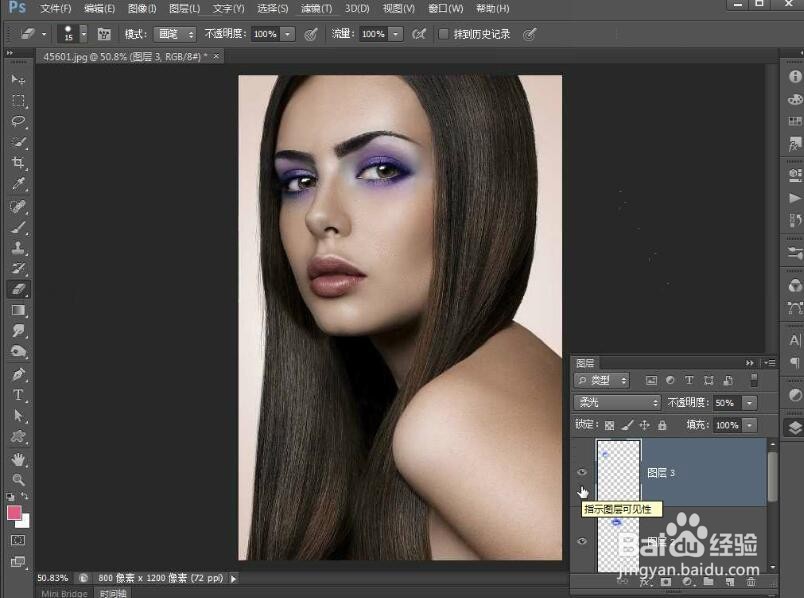1、执行图层--新建通过拷贝的图层命令得到图层一,选择--放大镜工具,将人物的嘴唇选中,拖动并放大,选择钢笔工具,绘制出一个大概的工作路径范围,可以看到这个效果。

3、选择套索工具,选择相加的模式,设置一下羽化半径值为20像素,在人物的眼睛部分拖拽得到这样的一个选区--选择--渐变工具,在洁面背景器中选择一种渐变的颜色,选择线性渐变。
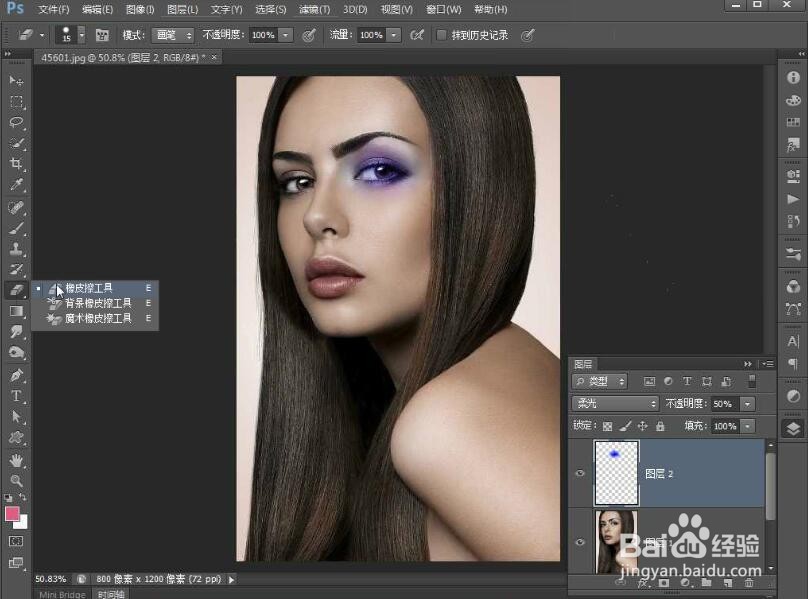
5、选择橡皮擦工具,对人物的眼白和眼球的区域呢进行一下擦拭,使其不要受到这个眼妆的处影响。继续选择套索工具,选择另一侧的眼睛范围,我们接下来使用同样的方式对其眼妆进行这个处理,也新建一个图层,选择渐变工具,为选区进行填充,取消选区,然后执行反向反向的命令。